
Mark Lucas
0
1120
54
 Ubuntu'mu (Linux) kullanırken, kullanışlı ve kullanışlı bulduğum bir şey, bir uygulamayı kilitleme ve saklama “her zaman üstte” diğer tüm pencerelerin.
Ubuntu'mu (Linux) kullanırken, kullanışlı ve kullanışlı bulduğum bir şey, bir uygulamayı kilitleme ve saklama “her zaman üstte” diğer tüm pencerelerin.
Bu, Linux'un yerel bir özelliğidir ve fareye sağ tıklayıp seçerek kolayca erişilebilir “Her zaman üstte” bağlam menüsünden. Ancak, Windows'a (ve hatta Mac'e) gelince, bu küçük ama kullanışlı özelliğin işletim sisteminin tüm yinelemelerinde bulunmadığına şaşırdım..
İşte Deskpins geliyor.
Deskpins, uygulama pencerenizi her zaman tüm diğer pencerelerin üstünde tutabilen küçük ve hafif bir uygulamadır. Deskpins simgelerinden bir pim alın ve pencereye tıklayın, otomatik olarak masaüstünün en üstünde otomatik olarak sabitlenecektir.
Kurulum
Kurulumu kolaydır. Yazılımı indirin (yalnızca 96KB boyutunda) ve sisteminize kurmak için .exe dosyasını çalıştırın. Eski bir sistemde kullanıyor olsanız bile (bir Windows 95 gibi) bir dakikadan fazla sürmemelidir. Web sitesinde Win XP ile uyumlu olduğu belirtilmiş, ancak Windows 7'de denedim ve kusursuz çalışıyor.
kullanım
Uygulamayı başlattıktan sonra, sistem tepsisinde bir simge olarak görünmesi gerekir.
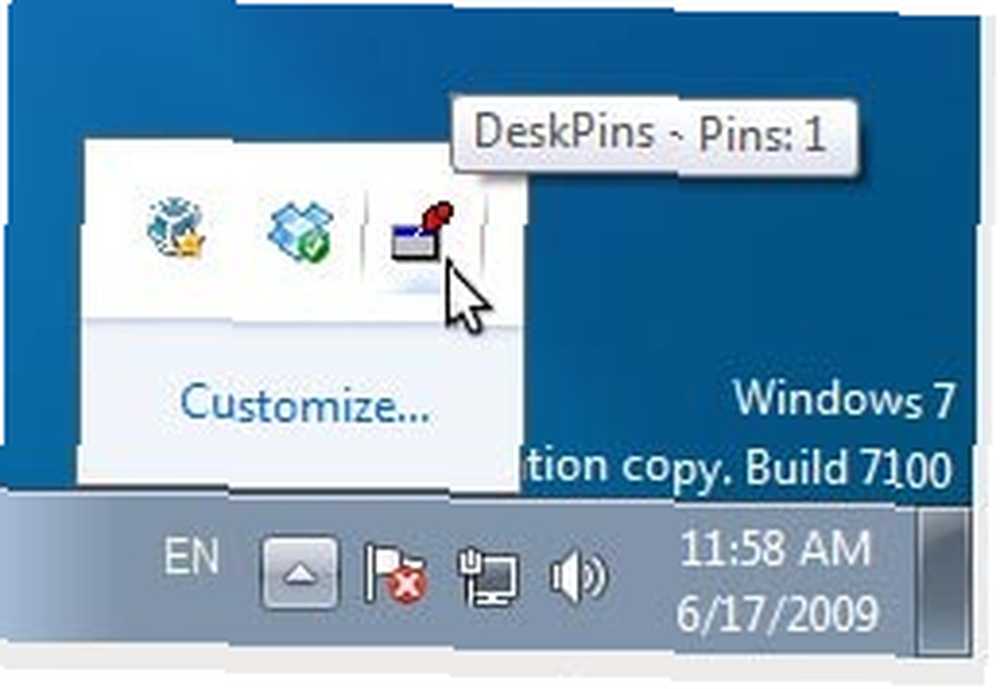
Deskpins simgesine tıklayın. Fare imleciniz anında bir PIN simgesi. Masaüstünün en üst seviyesine sabitlemek için herhangi bir pencereye tıklayın. Şimdi o pencerede bir iğne göreceksiniz.
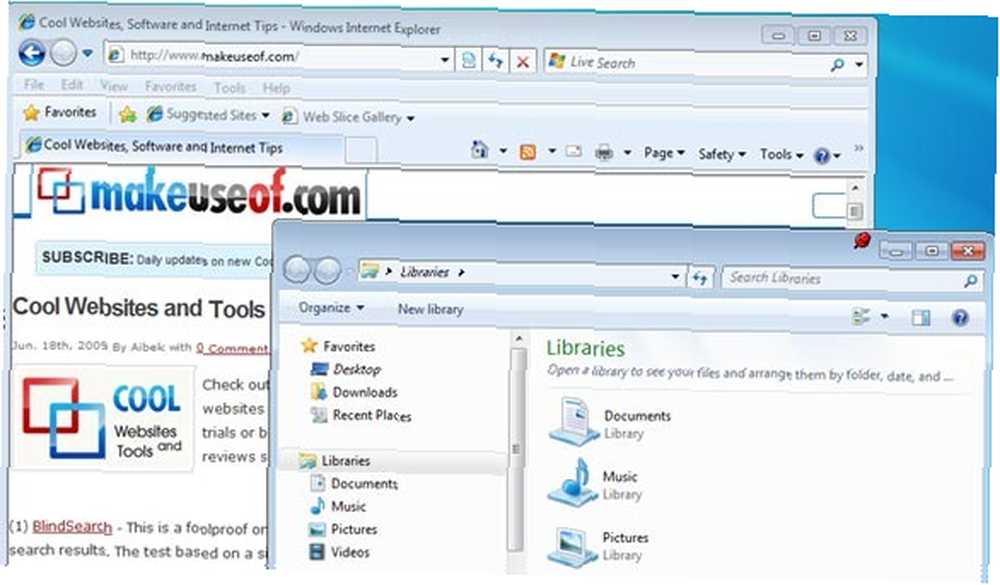
Yapılandırma Seçenekleri
Basit ve küçük bir uygulama olmasına rağmen, davranışını kişiselleştirmeniz ve görmeniz ve hissetmeniz için çeşitli yapılandırma seçenekleriyle birlikte gelir.
Öncelikle, eğer kırmızı bir sevgili değilseniz, o zaman ilk sekme menüsünden iğne rengini favori renginizle değiştirebilirsiniz. Ayrıca, izleme hızını değiştirebilir ve sistem tepsisindeki pimi etkinleştirmek için tek veya çift tıklatma kullanabilirsiniz..
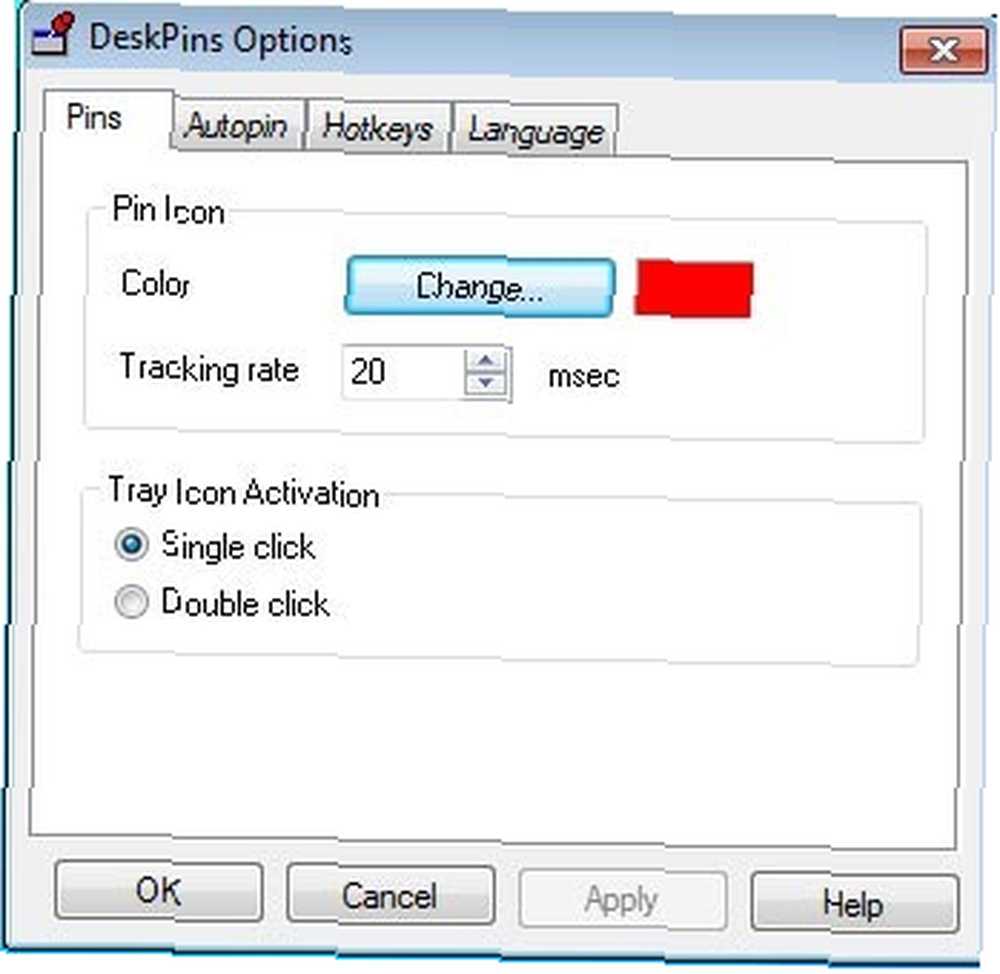
Şimdi, korumak istediğiniz belirli bir uygulamanız varsa “her zaman üstte” Her zaman, masaüstlerini her zaman etkinleştirmek yerine, uygulamanın her başlatılışında otomatik olarak masaüstüne tutturulması için bir Autopin kuralı oluşturabilirsiniz. Bu kesinlikle her zaman işe yarayacak şık bir özellik.
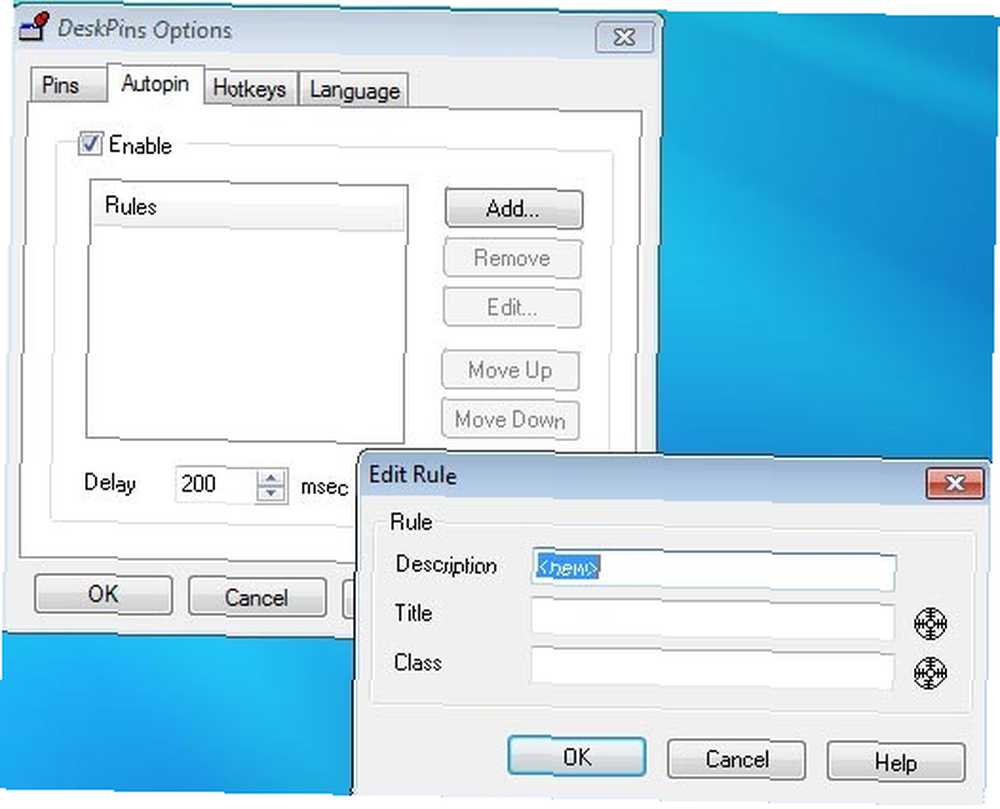
Klavye kısayollarını fareye tıklamaktan daha çok tercih edenler için, kısayol tuşlarını Masaüstü Bilgisayarları etkinleştirmek üzere yapılandırmanız için bir seçenek de vardır..
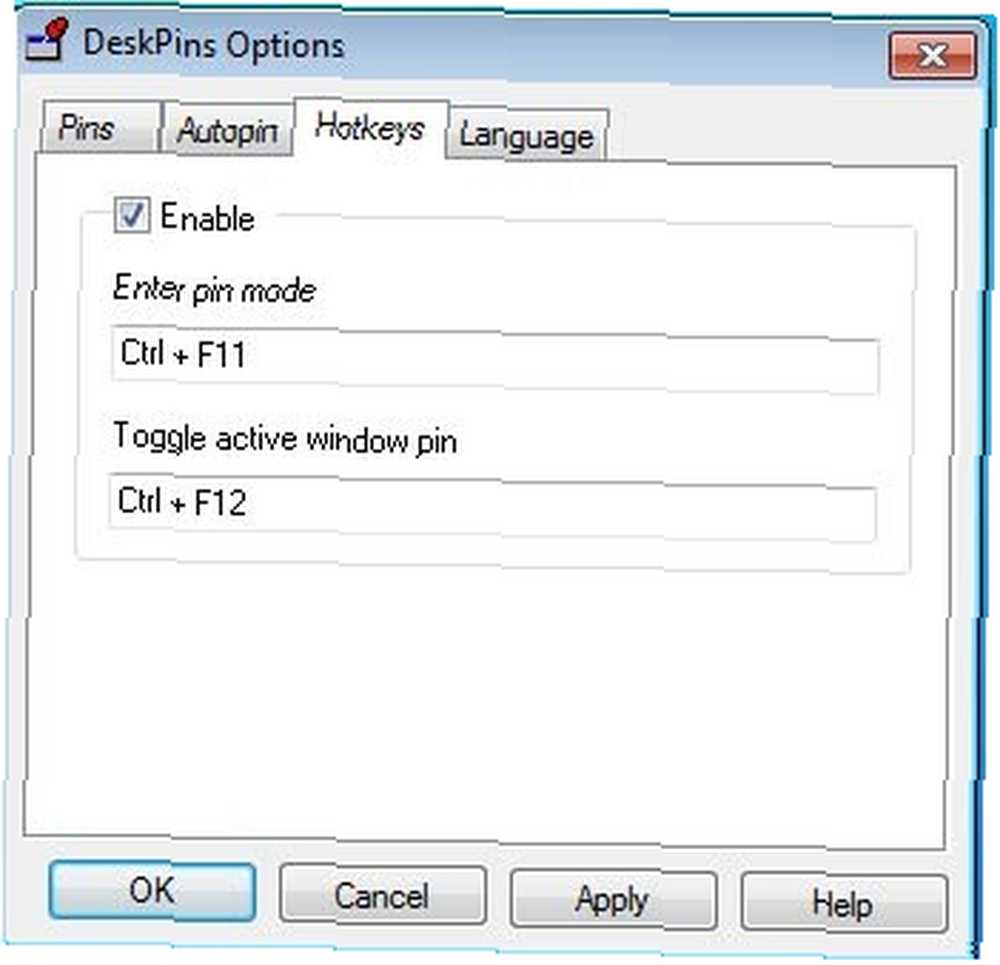
Sonuç
Varsayılan olarak olması gereken, ancak yok olması gereken basit bir özellik için, bu basit uygulama kesinlikle işini iyi yaptı. Boyut olarak küçüktür ve yalnızca küçük sistem kaynaklarını alır, hepsinden önemlisi, Windows'un tüm sürümlerini destekler, böylece kullanışlı ve çok yönlü bir uygulama yapar.
Bu kesinlikle bir uygulama yapabilecek tek uygulama değil “her zaman üstte”. Aynı işlevi gerçekleştiren başka uygulamaları da denediyseniz, yorumlarda bizimle paylaşın.
Bu verimlilik çubuğunun diğer ucunda Varun, çoklu görevler için en iyi 5 masaüstü uygulaması hakkında yazdı. Multitask Yapmanız Gereken 5 Küçük Masaüstü Uygulaması Multitask Yapmanız Gereken 5 Küçük Masaüstü Uygulaması. Henüz yapmadıysanız, kesinlikle kontrol etmelisiniz..











